Erfahren Sie, wie Sie die Standard-Shell in Windows Terminal ändern
Das Windows Terminal von Microsoft ist ein wirklich vielseitiges Terminal. Neben vielen Funktionen wie Tabs, Rich Text, Theming und Styling unterstützt es auch eine Reihe von Shells wie CMD, PowerShell, Linux und viele mehr.
Die Standard-Shell, die beim Starten von Windows Terminal in einer Registerkarte geöffnet wird, ist die „PowerShell“. Aber wenn Sie es in die Shell 'Command Prompt [CMD]' ändern möchten, ist dies ziemlich einfach.
Starten Sie zunächst Windows Terminal auf Ihrem Computer. Klicken Sie dann auf den Abwärtspfeil in der Kopfzeile des Terminals und wählen Sie "Einstellungen" aus den verfügbaren Optionen. Alternativ können Sie die Strg+, Tastenkombination zum schnellen Öffnen der Terminaleinstellungen.
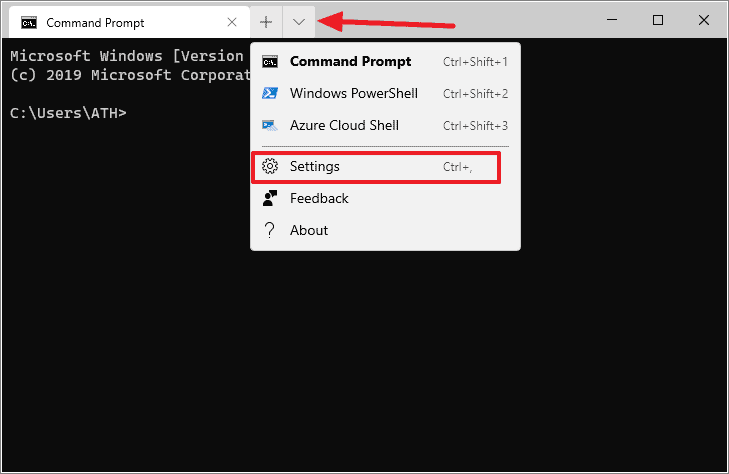
Dadurch wird die Windows-Terminal-Konfigurationsdatei (settings.json) geöffnet. Wir werden Änderungen an den . vornehmen standard Profil Wert in settings.json und stelle es auf führen der Shell ‚Command Prompt‘ statt ‚PowerShell‘.
Im settings.json Datei finden Sie die standard Profil Einstellung auf Zeile 11 (wahrscheinlich). Standardmäßig wird es auf die GUID der PowerShell eingestellt {61c54bbd-c2c6-5271-96e7-009a87ff44bf}. Wir müssen es in die GUID von CMD ändern.
Kopieren Sie die cmd.exe-GUID aus dem folgenden Codeblock und ersetzen Sie den GUID-Wert von powershell.exe in standard Profil mit dem GUID-Wert von cmd.exe.
{0caa0dad-35be-5f56-a8ff-afceeeaa6101}Der letzte Code in der settings.json Datei für die standard Profil Einstellung sollte wie folgt aussehen.
"defaultProfile": "{0caa0dad-35be-5f56-a8ff-afceeeaa6101}",Speichern Sie die settings.json Datei, nachdem Sie die oben genannten Änderungen vorgenommen haben, und schließen Sie das Windows-Terminal und starten Sie es neu, damit die „Eingabeaufforderung“ standardmäßig in einer Registerkarte des Terminals geöffnet ist.
Wenn dies aus irgendeinem Grund nicht funktioniert, stellen Sie sicher, dass der oben angegebene GUID-Wert von cmd.exe mit dem GUID-Wert des cmd.exe-Profils übereinstimmt, das in der Datei settings.json des Terminals auf Ihrem Computer erwähnt wird.
Suchen Sie nach dem Profil „cmd.exe“ in aufführen Abschnitt im Profilblock in der Datei settings.json und beachten Sie die führen dort genannten Wert.
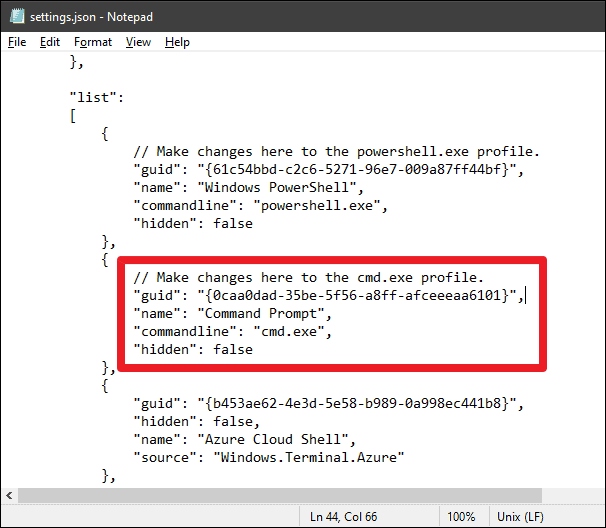
Der GUID-Wert cmd.exe in Ihrer Terminalkonfigurationsdatei sollte mit dem Wert übereinstimmen, den wir in der Datei verwendet haben standard Profil oben einstellen. Falls es nicht übereinstimmt, verwenden Sie den GUID-Wert, den Sie für das cmd.exe-Profil in Ihrer Terminalkonfiguration gefunden haben, anstelle des oben angegebenen.
